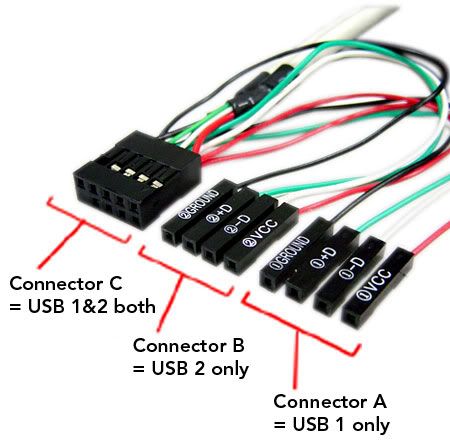Contoh 1 Pemasangan Jumper Front Panel

- Pin X dan 9 – Untuk memastikan anda melihat pin front panel pada kedudukan yang betul.
- Pin 1 dan 3 – Untuk Lampu LED semasa hard disk dibaca.
- Pin 2 dan 4 – Untuk Lampu LED semasa komputer sedang ON Power.
- Pin 5 dan 7 – Untuk fungsi button reset.
- Pin 6 dan 8 – Untuk fungsi button ON komputer.
Contoh 2 Pemasangan Jumper Front Panel

- 4 pin warna oren – Untuk jumper speaker.
- 2 pin warna merah – Untuk fungsi button ON komputer.
- 2 pin warna hijau tua – Untuk fungsi button reset.
- 2 pin warna hijau muda – Untuk Lampu LED semasa komputer sedang ON Power.
- 2 pin warna biru – Untuk Lampu LED semasa hard disk dibaca.
1. Lampu LED Harddisk (HDD LED)
2. Tombol Power (Power SW)
3. Tombol Reset (RESET SW)
4. Lampu LED Power (POWER LED)
2. Tombol Power (Power SW)
3. Tombol Reset (RESET SW)
4. Lampu LED Power (POWER LED)
Cari saja dibarisan pin-pin tersebut yang mempunyai keterangan Front Panel atau F_Panel.
2 foto berikut adalah pin Front panel yang biasa ditemui. Terdiri dari
10 pin dengan salah satu pin yang terletak di ujung kanan atas,
"KOSONG".


Pin yang kosong tersebut adalah pin nomor 10, sedangkan ujung yang berseberangan adalah pin nomor 1. Sehingga lima pin dibawah semua bernomor ganjil, dari kiri ke kanan bernomor 1-3-5-7-9. Sedangkan pin-pin pada barisan atas bernomor genap 2-4-6-8-10.
Berikut saya gambarkan susunan pin yang telah saya beri nomor, ingat pin nomor 10 adalah yang "KOSONG".
Sekarang tinggal menghubungkan pasangan kabel masing-masing ke pin-pin tersebut. Yang akan dihubungkan adalah :
Perhatikan gambar berikut ini:
 Saya menggunakan casing Simbadda Sim-V 10825, petunjuk di kabel
sangat berbeda dengan penamaan di motherboard. Begitu pula petunjuk di
manual Motherboard Asus P5PE-VM berbeda dengan manual di Gigabyte GA-8I865GME-775-RH (-AS) padahal keduanya menggunakan AC’97 Audio Standard. Seperti biasa saya melakukan trial n error yang memiliki resiko untuk merusak mainboard. Yehaa! Hasilnya adalah sebagai berikut :
Saya menggunakan casing Simbadda Sim-V 10825, petunjuk di kabel
sangat berbeda dengan penamaan di motherboard. Begitu pula petunjuk di
manual Motherboard Asus P5PE-VM berbeda dengan manual di Gigabyte GA-8I865GME-775-RH (-AS) padahal keduanya menggunakan AC’97 Audio Standard. Seperti biasa saya melakukan trial n error yang memiliki resiko untuk merusak mainboard. Yehaa! Hasilnya adalah sebagai berikut :


Berikut saya gambarkan susunan pin yang telah saya beri nomor, ingat pin nomor 10 adalah yang "KOSONG".
1 - 3 Ke kabel HDD LED2 - 4 Ke kabel POWER LED5 - 7 Ke kabel RESET SW6 - 8 Ke Kabel POWER SWSedangkan pin nomor 9 biarkan KOSONG.
FRONT USB
Perhatikan gambar berikut ini:
 Ini adalah gambar Front_USB
Ini adalah gambar Front_USB
posting ini akan membantu anda pada terutama pada pemasangan front USB
dan AUDIO pada casing yang belum di setting/plot yang tinggal colok,
dimana kabel-kabelnya masih tersebar menjadi bagian-bagian yang harus
dicolokkan satu persatu.
Perhatikan gambar berikut ini:
Ini adalah gambar Front_USB. Lihat pula gambar ini untuk Front_AUDIO, Azalia AC97
Keterangan :
Bila
audio depan tidak dipasang “umumnya” ada dua bagian yang dijumper yaitu
R-out dengan R-in dan L-Out dengan L-in, karena pada motherboard lama
bila tidak “dijumper’ soundnya tidak akan bunyi sekalipun drivernya
telah terisi/ada. Tetapi pada motherboard yang terbaru jumper tidak
diperlukan dan sound tetap bunyi.
Catatan lain :
Ada
dibeberapa casing yang tidak tersedia kabel R-in dan L-in nya, bila
yang dicolok hanya R-out dan L-out nya (khusus pada mobo lama), maka
tidak bisa sound depan dan belakang bunyi secara bersamaan atau malah
hanya sound depan saja yang bisa berfungsi (output sound belakang tidak
bunyi), dan kalau demikian adanya kita bisa mengakalinya dengan memberi
jumper R-in dan L-in, dengan cara digabungkan R-out dan R-in dengan
sebuah kabel, demikian juga L-out dan L-in, sehingga susunan kabelnya
menjadi standar yang berlaku untuk azalia/AC97 yakni, mic, mic
power/bias, ground, R-out, R-in, L-out dan L-in.
Saran
scd-blogs adalah agar kita sangat hati-hati dalam memasang dan mengecek
ulang susunan kabel F_USB dan F_AUDIO karena kalau salah pasang
berakibat “fatal” terbakarnya USB flashdisk atau chipset USB dan Chipset
Audio nya. Untuk
pengetesan USB depan sebaiknya memakai mouse terlebih dahulu, bila
mousenya menyala berarti ada powernya dan bila mouse jalan berarti benar
susunannya, dan untuk mengetes audio gunakan earphone agar “feedback”
nya tidak terlalu besar, yang membuat rusak biasanya kesalahan memasang
mic/mic power,…
FRONT AUDIO
Front Panel Audio Connector



A = Konektor Line-Out Speaker Kiri (Line-Out Left -White)
B = Konektor Line-Out Speaker Kanan (Line-Out Right -Blue)
C = Konektor Microphone (Mic Line-In -Red)
D = Konektor AGround (Grounded -Black)
B = Konektor Line-Out Speaker Kanan (Line-Out Right -Blue)
C = Konektor Microphone (Mic Line-In -Red)
D = Konektor AGround (Grounded -Black)
Ada satu lagi kabel konektor yang bertulis Mic Power (Mic Pwr -Orange), saya pasang pada konektor di mainboard (E) malah membuat front panel bagian mic menjadi tidak berfungsi. Jadi saya lepas saja, membiarkannya jomblo tanpa pasangan.